Atualizar os programas é uma ótima maneira de manter seu sistema de primeira linha com todos os novos brinquedos e truques. As atualizações são significativas. Eles fornecem novos recursos, recursos que você acha incríveis e, muitas vezes, vêm com interfaces renovadas também.
Eles continuamente espalham seu suporte para novos dispositivos e dispositivos não suportados anteriormente. Se você tivesse um desses dispositivos, o aplicativo atualizado poderia trazer uma nova vida a esse dispositivo.
Em meio a toda essa grandeza, também há problemas com algumas novas atualizações. Às vezes, as versões atualizadas de alguns programas não funcionam, mas as versões mais antigas,. Outras vezes, você simplesmente não gosta da nova versão do programa, talvez devido a uma nova interface ou remoção de um recurso específico. Nessas situações, o programa pode ser rebaixado. Aqui está um guia sobre como programas de downgrade no Linux Mint.
Existem duas maneiras de fazer isso, uma usando a interface de linha de comando e outra usando Gerenciador de Pacotes Synaptic.
1. Método de interface de linha de comando (CLI)
Para usar o método CLI, você primeiro deve saber sobre todas as versões disponíveis do programa. Ele usa um comando simples, na seguinte sintaxe:
sudo apt-cache showpkg
Por exemplo, vou mostrar o rebaixamento de wget, que é uma ferramenta que serve para baixar qualquer arquivo da internet, utilizando a CLI.
sudo apt-cache showpkg wget
No final da produção, sob o título “Fornece: ”, as versões disponíveis do programa são listadas.
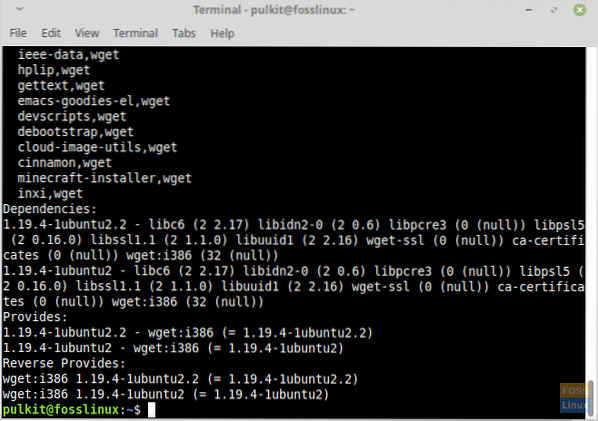
Agora, para instalar uma das versões listadas do programa, instale-o usando a seguinte sintaxe:
sudo apt-get install=
Nesse caso, o comando é:
sudo apt-get install wget = 1.19.4-1ubuntu2
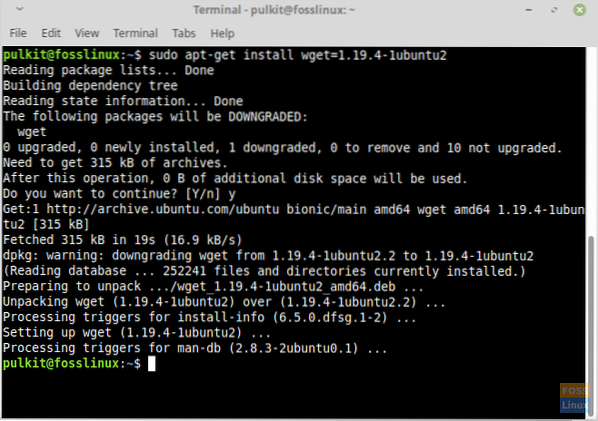
O terminal pedirá confirmação e prosseguirá quando você entrar 'y'. Isso irá fazer o downgrade do programa com sucesso.
2. Método de interface gráfica do usuário (GUI)
No Método GUI, vamos mostrar como fazer o downgrade do pacote usando o Gerenciador de Pacotes Synaptic. Este programa vem instalado por padrão no Linux Mint.
Abra o programa, digite a senha quando solicitado e clique no botão 'Seçõesbotão 'do painel esquerdo. Vá para o 'Instalado'subcategoria, e você encontrará uma lista de praticamente todos os programas em seu sistema. Procure o programa que deseja fazer o downgrade. Você também pode pesquisar o programa.
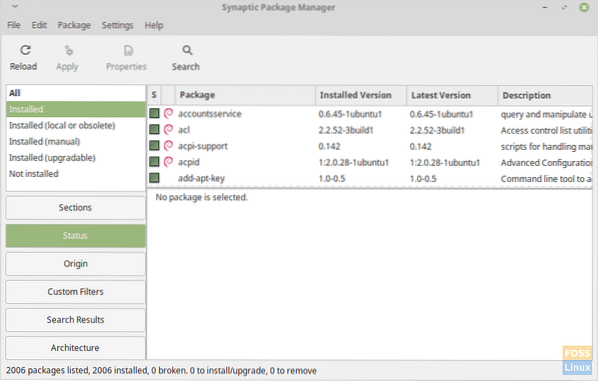
Vou usar novamente wget como um exemplo. Selecione o programa e clique em 'Pacote'na barra de menu. Agora clique em 'Forçar versão .. ', e você obterá uma caixa de diálogo exibindo a lista de versões disponíveis desse programa.
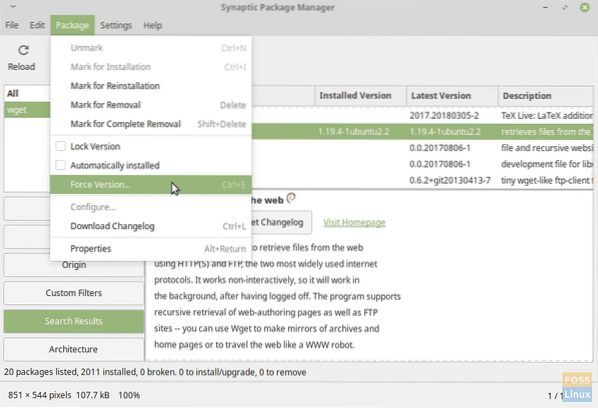
Selecione uma versão e clique em 'Versão Forçada.' Agora clique em 'Editar'na barra de menu e clique em'Aplicar alterações marcadas'. Isso irá realizar o rebaixamento do programa.

Uma vantagem de usar o Synaptic sobre a linha de comando é que para programas com muitas dependências, o método CLI não funciona bem. Ele emite um erro dizendo que as dependências precisam ser instaladas e não as instala por conta própria. Você pode instalar cada dependência individualmente, mas é muito tedioso e impraticável. Por exemplo, rebaixando VLC Media Player emite este erro:
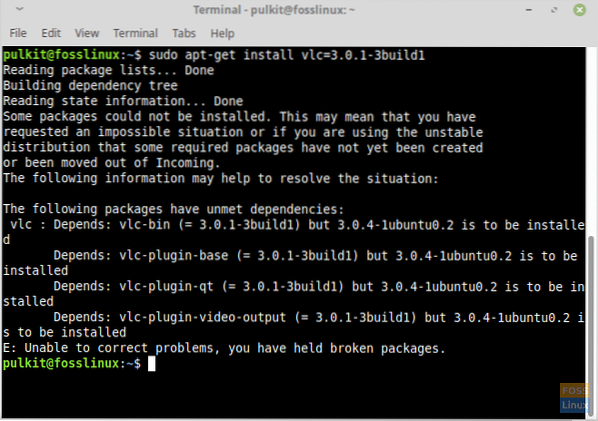
Mas o downgrade é fácil usando Sináptica, uma vez que instala todas as dependências necessárias sozinho após selecionar a versão.
Conclusão
Situações específicas ainda requerem programas de downgrade, embora raros. Também é mais difícil por causa de mais alguns fatores. Por exemplo, para fazer o downgrade de um programa A que depende de um programa B. A versão A mais antiga exigirá uma versão B mais antiga específica. Mas se essa versão B não estiver disponível, você não pode fazer o downgrade de A, pois as dependências não são atendidas.
Embora seja um pouco complicado, se você tiver sorte, você encontrará e instalará uma versão mais antiga do programa que deseja. Se você tiver alguma dúvida ou comentário, consulte a seção de comentários. Saúde!
 Phenquestions
Phenquestions



